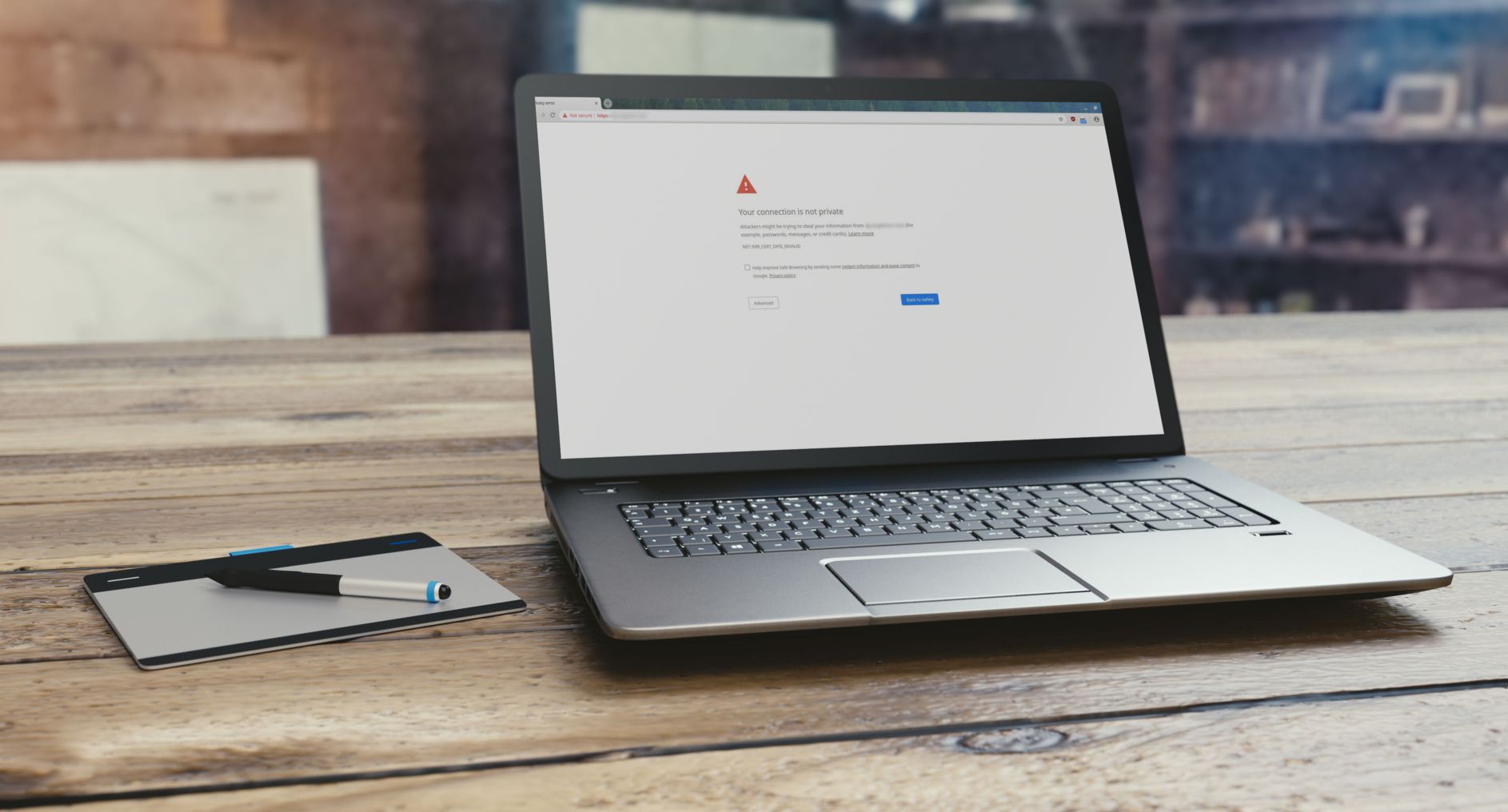Chrome on suosittu, ilmainen ja luotettava Googlen kehittämä selain. Joskus kun avaat verkkosivun Chromessa, saatat nähdä viestin, jossa lukee «Yhteytesi ei ole yksityinen». Viesti varoittaa, että hyökkääjät saattavat yrittää varastaa tietojasi. Vaikka tämä kuulostaa hälyttävältä, siitä ei todennäköisesti ole syytä huoleen. Tässä kerrotaan, mikä voi aiheuttaa tämän virheen ja kuinka korjata se, jotta voit palata selaamiseen. Tämä ei ole vain Chrome-ongelma. Saatat saada muunnelmia tästä virheestä muissa selaimissa, kuten Firefoxissa ja Safarissa. Vaikka nämä virheet voivat olla erilaisia, vianetsintävaiheet ovat usein samat.
Aiheuttaa tietosuojavirheen Chromessa
Chrome palauttaa tämän tietosuojavirheen, kun se ei voi vahvistaa sen sivuston SSL-varmennetta, johon yrität päästä. SSL on turvallinen salausmenetelmä, joka pitää lähetetyt tiedot yksityisinä ja turvallisina. Chrome ei lataa verkkosivustoa, koska se epäilee sen olevan turvaton. Useat asiat voivat aiheuttaa tämän SSL-virheen. Sivustolla voi olla vanhentunut SSL-varmenne, varmenne, jota ei ole määritetty oikein, tai varmenne, jota ei ole myöntänyt luotettava organisaatio. Chrome-laajennuksessa, virustentorjuntaohjelmistossa tai tietokoneesi asetuksissa voi olla ongelmia.
Korjaa tietosuojavirhe Chromessa
Et voi tehdä mitään, jos ongelma on sivuston puolella. Jos ongelma kuitenkin johtuu tietokoneesta tai laitteesta, voit kokeilla joitain yksinkertaisia ratkaisuja.
-
Tarkista, onko sivuston SSL-varmenne vanhentunut. Jos verkkosivuston SSL-varmenne on vanhentunut tai se on virheellinen, et voi tehdä mitään Chromen tietosuojavirheen korjaamiseksi, koska se on sivuston vika. Voit kuitenkin lähettää sähköpostia sivuston omistajalle ilmoittaaksesi heille.
-
Lataa sivu uudelleen. Tämä on nopea ja helppo vianmääritysvaihtoehto. Sulje Chrome-selain ja avaa se uudelleen ja lataa sivu uudelleen. Selaimessa voi olla jotain vikaa tai sivuston omistaja on voinut myöntää SSL-varmenteensa uudelleen.
-
Ongelmia julkisissa Wi-Fi-verkoissa. Kun käytät julkista Wi-Fi-verkkoa, kuten ravintolassa tai lentokentällä, saatat saada Chromen tietosuojavirheen, jos kirjaudut sisään verkkosivustolle ennen kuin hyväksyt sivuston ehdot ja sopimuksen. Siirry ei-SSL-sivustolle, kuten www.weather.com, ja kirjautumissivun pitäisi avautua. Kokeile verkkosivustoa uudelleen ja katso, korjaako tämä ongelman.
-
Tyhjennä selaimen välimuisti ja evästeet. Selaimen välimuistin ja evästeiden tyhjentäminen on toinen nopea ja helppo tapa ratkaista ongelma.
-
Avaa sivu incognito-tilassa. Avaa sivu PC- tai Mac-tietokoneella incognito-ikkunassa. Jos sivu avautuu, se todennäköisesti tarkoittaa, että Chrome-laajennus ei toimi kunnolla. Poista laajennus käytöstä ja avaa sivu uudelleen normaalisti.
-
Tarkista tietokoneen päivämäärä ja kellonaika. Väärin asetettu päivämäärä ja aika laitteellesi voi estää Chromea vahvistamasta vierailemasi sivuston SSL-varmennetta. Tämä johtuu siitä, että kun Chrome tarkistaa SSL-varmenteen vanhenemispäivän, se vertaa sitä tietokoneen kellon aikaan.
-
Poista virustorjuntaohjelmisto käytöstä. Virustorjuntaohjelmiston kehittyessä se lisää uusia ominaisuuksia, jotka suojaavat viimeisimmiltä uhilta. Yksi näistä ominaisuuksista on palomuuri, joka estää sivustot, joita ei ole suojattu SSL:llä. Vaikka tämä on yleensä hyvä, se voi joskus olla ristiriidassa verkkoasetustesi kanssa ja estää vahingossa joitain SSL-varmenteita ja -yhteyksiä. Voit tarkistaa, onko tämä ongelma poistamalla väliaikaisesti virustorjuntaohjelmiston SSL-skannausominaisuuden käytöstä. Eri virustorjuntaohjelmistot sijoittavat tämän ominaisuuden asetuksen eri paikkoihin, mutta prosessin tulisi olla samanlainen. Siirry virustorjuntaohjelmiston asetuksiin ja etsi SSL- tai Internetiin liittyviä ominaisuuksia.
-
Jatka verkkosivulle. Jos olet varma, että virhe on sivuston puolella ja sivusto on tunnettu ja luotettava, on mahdollista päästä sivustolle suojaamattomalla yhteydellä. Voit tehdä tämän valitsemalla Pitkälle kehittynyt linkki virheikkunan alareunassa ja valitse sitten Siirry verkkosivulle† Tämä ei korjaa virheilmoitusongelmaa, ja se tulee tehdä vain, jos olet varma, että verkkosivusto on turvallinen.